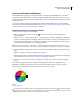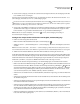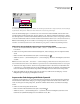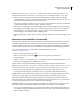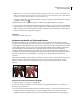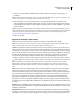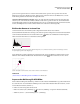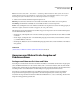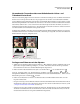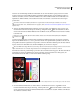Operation Manual
202
VERWENDEN VON PHOTOSHOP CS4
Farb- und Tonwertkorrekturen
Achten Sie bei der Ermittlung der hellsten Lichterdetails, die Sie einem druckbaren (geringeren) Wert zuordnen
möchten, darauf, dass Sie keine Reflexionslichter einschließen. Reflexionslichter, wie die funkelnden Lichter von
Schmuck oder Punkte, an denen Sonnenlicht reflektiert wird, sollen die hellsten Punkte in einem Bild bleiben. Es
empfiehlt sich, Reflexionslichter (reines Weiß, keine Details) zu beschneiden, sodass keine Farbe auf das Papier
gedruckt wird.
Sie können auch mit dem Befehl „Schwellenwert“ repräsentative Lichter und Tiefen ermitteln, bevor Sie auf
„Tonwertkorrektur“ oder „Gradationskurven“ zugreifen. (Siehe „Erstellen eines Schwarzweißbildes mit zwei Werten“
auf Seite 217.)
4 Wenn Sie den hellsten Bildbereichen Lichterwerte zuweisen möchten, doppelklicken Sie in der Tonwert- bzw.
Gradationskurvenkorrektur auf das Pipette-Werkzeug „Weißpunkt setzen“ , um den Farbwähler zu öffnen.
Geben Sie die Werte für den hellsten Bildbereich ein und klicken Sie auf „OK“. Klicken Sie dann auf das in Schritt 3
bestimmte Licht.
Sollten Sie versehentlich das falsche Licht auswählen, klicken Sie im Korrekturbedienfeld auf die Schaltfläche
„Zurücksetzen“ .
Je nach Ausgabegerät können Sie beim Drucken eines Bildes mit mittleren Farbwerten (Average-Key) auf weißes
Papier mit den CMYK-Werten 5, 3, 3 und 0 gute Lichter erzielen. Das ungefähre RGB-Äquivalent ist 244, 244, 244,
das ungefähre Graustufen-Äquivalent ein 4%iger Punkt. Sie können schnell einen Näherungswert für diese Zielwerte
angeben, indem Sie im Farbwähler unter „HSB“ für Helligkeit („B“) den Wert 96 eingeben.
Bei einem Bild mit niedrigen Farbwerten (Low-Key) sollten Sie das Licht auf einen niedrigeren Wert setzen, um einen
zu starken Kontrast zu vermeiden. Experimentieren Sie mit Helligkeitswerten zwischen 96 und 80.
Die Pixelwerte werden im gesamten Bild proportional zu den neuen Lichterwerten angepasst. Alle Pixel, die heller als
der Bereich sind, auf den Sie geklickt haben, werden beschnitten (auf 255 und damit reines Weiß gesetzt). Im
Infobedienfeld werden die Werte vor und nach der Farbkorrektur angezeigt.
Festlegen des Zielwertes für das Pipette-Werkzeug „Weißpunkt setzen“ und anschließendes Klicken auf ein Lichterpixel, um ihm den Zielwert
zuzuordnen
5 Um dem dunkelsten Bildbereich, der erhalten bleiben soll, Tiefenwerte zuzuweisen, doppelklicken Sie im
Korrekturbedienfeld auf das Pipette-Werkzeug „Schwarzpunkt setzen“ , um den Farbwähler zu öffnen. Geben
Sie die gewünschten Werte für den dunkelsten Bildbereich ein und klicken Sie auf „OK“. Klicken Sie im Bild auf
die in Schritt 3 bestimmten Tiefen.